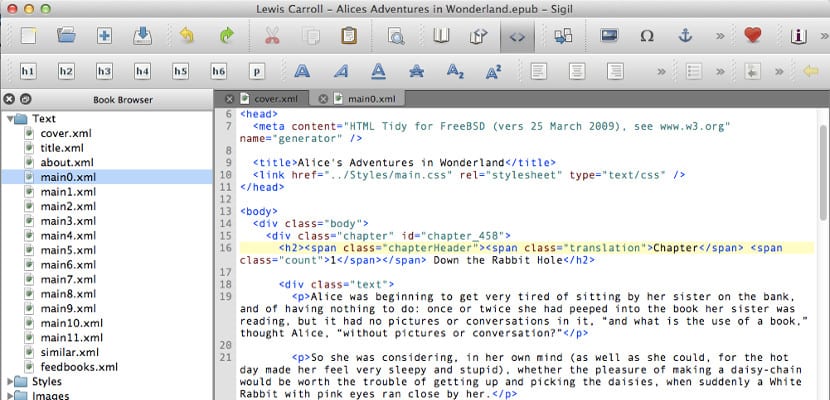
Каждый день для продажи нашей электронной книги все чаще используются платформы самостоятельной публикации. Но правда в том, что оптимизированная электронная книга проходит мимо услуг, предлагаемых этими компаниями. быть создан с помощью инструмента электронной книги а не с помощью известного Microsoft Word или любого другого текстового редактора.
Одной из самый важный и бесплатный инструмент для создания электронной книги - Sigil, инструмент, о котором мы уже говорили здесь, и что сегодня мы расскажем вам, как установить его на наш компьютер, что если, форма будет меняться в зависимости от операционной системы, которую мы используем.
Sigil - это бесплатный кроссплатформенный инструмент. В настоящее время готовится к выпуску первая версия, то есть Sigil 1.0, указывающая большая зрелость для использования в качестве нашего любимого редактора электронных книг. Для его установки мы должны сначала перейти к этому страница загрузки и загрузите пакет, соответствующий нашей операционной системе.
Как установить, если у нас Windows
Чтобы установить Sigil в Windows, мы должны сначала взглянуть на если мы используем 64-битную или 32-битную Windows, чтобы выбрать пакет, который нужно загрузить. Если мы не знаем, мы можем использовать панель управления, а в «Мой компьютер» мы можем увидеть, что это за тип системы. После загрузки правильного пакета дважды щелкаем и запускаем мастер установки, мастер, за которым легко следовать, так как вам всегда нужно нажимать кнопку «следующий» или «следующий» до конца. Когда закончите, у нас будет Сигил, готовый к работе.
Как установить, если у нас MacOS
В случае с Mac операция не сильно отличается. Сначала мы должны загрузить dmg-файл Sigil. Затем нам нужно дважды щелкнуть пакет, чтобы начать установку. Может наш Mac не позволяет устанавливать неофициальные пакетыЧтобы изменить его, мы переходим в «Системные настройки», а в разделе «Безопасность и конфиденциальность» изменяем нижнюю опцию, которая говорит «разрешить загрузку приложений из:», опцию, к которой мы можем затем вернуться как есть после установки Sigil. Когда мы его изменяем, мы переходим в приложение Sigil и щелкаем еще раз, чтобы запустить мастер установки.
Как установить Sigil на Ubuntu / Debian или производные
Установить Sigil в Gnu / Linux проще, поскольку это программа, которая он есть во всех официальных репозиториях, поэтому, если у нас есть Ubuntu или Debian, нам нужно только открыть терминал и написать: sudo apt-get install sigil И после этого начнется установка известного редактора электронных книг.
Заключение
Как видите, Sigil - это простая в установке программа, и к этому добавляется тот факт, что она один из самых простых в использовании редакторов для создания профессиональных и оптимизированных электронных книг. Итак, теперь у нас нет оправданий использовать Sigil вместо Word или другого текстового процессора. Вы смеете?
Это очень полезно. Это даже позволяет нам видеть код электронных книг, которые мы купили, и, если он нам нравится, мы можем имитировать его, чтобы создать свой собственный.
Я пользователь Sigil, и мне очень жаль, что я не могу найти его на Chromebook. Когда? но не отвечай, я знаю, это не твое дело ... Привет